Anuncio
Tome el control de su sitio: muévalo desde WordPress.com a sus propios servidores. Sus datos pueden migrarse a un blog de WordPress.org con considerable facilidad.
Llevo un diario desde que nacieron mis hijos en 2011, y tengo la intención de publicarlos algún día para que lo lean. Los contenidos son bastante detallados y combinan sus logros con lo que está sucediendo en el mundo, el estado de la nación y los consejos para tomar las decisiones correctas y vivir de la manera correcta.
La mayor parte del diario reside en línea en mi cuenta de WordPress.com, pero he decidido que preferiría tener más control sobre él. Aunque WordPress.com ofrece cuentas de blogs (y mucho más), la razón principal por la que me inscribí fue para la administración de estadísticas de mis blogs autohospedados, aunque otros complementos de estadísticas están disponibles 4 plugins de estadísticas de WordPress comparadosCon cualquier proyecto web, las estadísticas son esenciales; Un blog no es diferente. Necesita cifras precisas sobre el crecimiento del tráfico, y necesita saber qué artículos son populares y por qué. Incluso las primeras páginas web ... Lee mas ) puede resultar inflexible en algunos aspectos, especialmente cuando ya tiene experiencia con la forma de hacer las cosas de WordPress.org. He aquí por qué hice eso y cómo.
Ventajas de WordPress.org sobre WordPress.com
La principal diferencia entre los blogs de WordPress.com y los blogs de WordPress.org es que los primeros están alojados en el sitio de WordPress.com. Esto significa que a menos que esté dispuesto a pagar por un nombre de dominio, debe utilizar el que se proporciona (generalmente [YOURBLOGNAME] .wordpress.com). Además, tiene limitaciones en cuanto a temas y opciones de complementos, lo que significa que no tiene la flexibilidad total que podría desear de un blog.
Con el software gratuito de WordPress.org de WordPress, que puede instalar en casi cualquier servidor web, puede agregue temas y complementos como desee, ya no está limitado por la opción administrada de WordPress.com Servicio. Esto también significa que puede modificar los temas, agregar sus propios gráficos y modificar la hoja de estilo, etc.
Otra ventaja con un blog de WordPress.org autohospedado es que puede actualizar el software de WordPress versión cuando más le convenga (útil si está utilizando complementos que no son compatibles con la nueva versión).
Entonces, ¿cómo haces para migrar tus datos de WordPress.com a WordPress.org?
Crear su archivo de exportación
Una publicación de blog consta de varios elementos, como el texto, el título, las etiquetas y las categorías. Mientras tanto, el blog en sí mismo también constará de páginas y comentarios, y todos estos se pueden empaquetar en un archivo de exportación de WordPress.com listo para ser importado a su blog de WordPress.org.
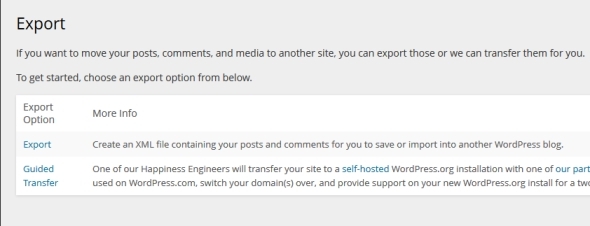
Puede hacerlo iniciando sesión en su blog de WordPress.com, abriendo el Herramientas menú y seleccionando Exportar. Aquí se enumeran dos opciones: si está cansado de leer este artículo, continúe y use los $ 129 servicio para que sus publicaciones migren a un blog autohospedado, pero si está contento aquí y desea seguir leyendo, haga clic en Exportar.
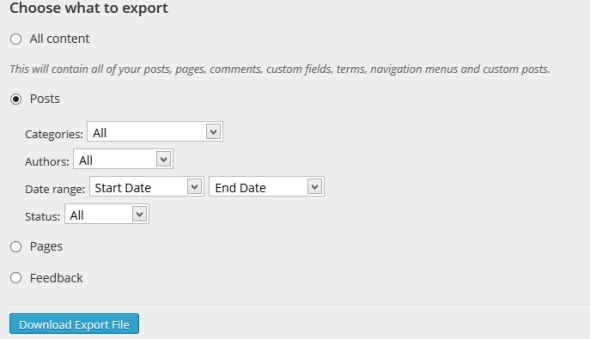
Se abrirá una segunda pantalla, que le permite elegir entre exportar Todo el contenido y las opciones individuales de Publicaciones, páginas y Retroalimentación. Para publicaciones y páginas, puede seleccionar Categorías, (todo o cualquiera) Autores, una Rango de fechas e incluso exportar publicaciones de un estado particular, como las de Sequía o Pendiente.
La mejor opción para una migración completa es Todo el contenido, donde las publicaciones, páginas, comentarios, campos personalizados, términos, menús de navegación y publicaciones personalizadas se guardan en el archivo de migración.
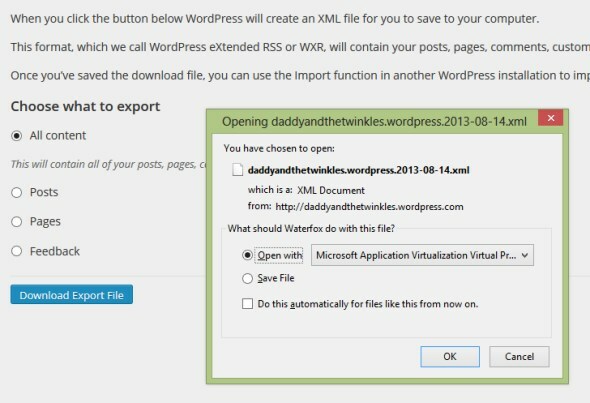
Cuando haya terminado con sus elecciones, haga clic en Descargar archivo de exportación y guarde el archivo en su computadora. (El archivo de exportación se guarda como un documento XML, en formato WordPress eXtended RSS (WXR), y si lo desea, puede abrirlo en un editor de texto o lector XML para ver los datos en su estado sin procesar).
Importando a WordPress.org
Con el archivo de exportación creado, estará listo para importarlo en su nuevo blog de WordPress.org autohospedado. Nuestra guía completa le dará todos los detalles que necesita para configurar un blog de WordPress.org Configure su blog con WordPress: la guía definitiva¿Quieres comenzar tu propio blog pero no sabes cómo? Mire a WordPress, la plataforma de blogs más poderosa disponible en la actualidad. Lee mas .
En su blog de WordPress autohospedado, inicie sesión en la pantalla de administración. Si esta es su primera vez aquí, notará que el diseño de los menús es casi idéntico al de su sitio de WordPress.com. Como tal, deberías encontrar fácilmente Herramientas> Importar.
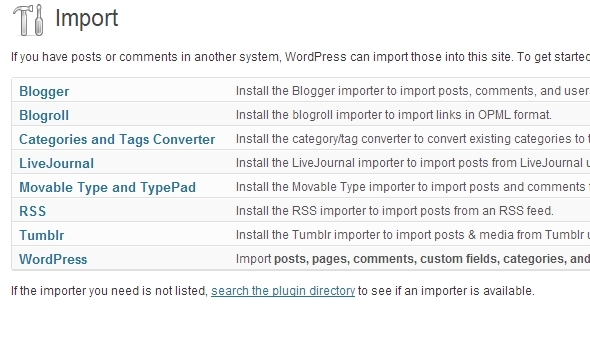
Debería ver una lista de formatos que se pueden importar, con WordPress en la parte inferior. Seleccione esta opción y use el Elija el archivo opción para buscar su archivo de exportación descargado. Importar la fecha requiere que configure el proceso para satisfacer sus necesidades, así que comience haciendo clic Subir archivo e importar.
A continuación, deberá agregar un nuevo nombre de autor para que se le atribuyan sus publicaciones importadas, a menos que esté satisfecho con el de su blog anterior. Para esto, puede usar un usuario existente o crear uno nuevo.
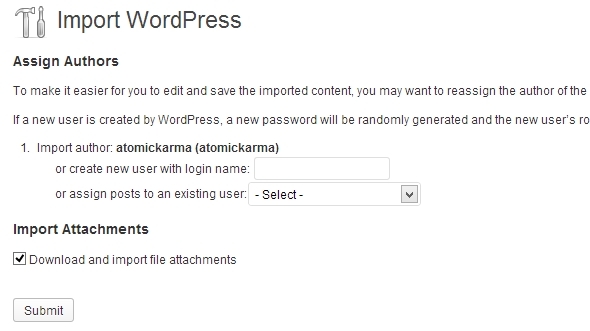
A medida que avanza, también notará el Descargue e importe los archivos adjuntos casilla de verificación Úselo si desea importar imágenes de su otro blog. (Tenga en cuenta que las imágenes de su blog inicial no se incluirán en el archivo de exportación, aunque las URL de las imágenes sí lo estarán).
Cuando estés listo, haz clic Enviar. Dependiendo del tamaño del archivo de importación, la transferencia puede completarse en segundos o minutos. La velocidad de su servidor web también afectará esto, al igual que la velocidad y la fuerza de su conexión a Internet.
Una vez completado, diríjase a las pantallas Publicaciones y Páginas para confirmar que las categorías y etiquetas se hayan importado correctamente. ¡Entonces estará listo para ver las publicaciones en su blog!
Obtenga el control de su blog con una exportación fácil
En los últimos años, WordPress ha hecho que todo lo relacionado con los blogs sea mucho más fácil y configurable. Millones de sitios web están alojados en la plataforma, existen miles de temas y complementos para ajustar un blog para que se vea y funcione exactamente como lo desea. Nuestra lista de los mejores complementos de WordPress debería ayudarte aquí El tema de WordPress más impresionante que probablemente no conozcas: P2Incluso el entusiasta más experimentado de WordPress no puede haber visto todos los temas gratuitos, por lo que es muy probable que el tema P2 también te haya pasado. Pero, el tema P2 WordPress no es como ... Lee mas .
La herramienta de importación / exportación es otro ejemplo más de esto, y la facilidad con la que puede migrar los datos de su blog es notable.
¿Has utilizado este método para migrar los datos del blog de WordPress.com a WordPress.org? ¿Has encontrado alguna alternativa? ¡Cuéntanos tu experiencia en la sección de comentarios!
Christian Cawley es editor adjunto de seguridad, Linux, bricolaje, programación y tecnología explicada. También produce el podcast realmente útil y tiene una amplia experiencia en soporte de escritorio y software. Colaborador de la revista Linux Format, Christian es un fabricante de frambuesa Pi, amante de Lego y fanático de los juegos retro.


